המדריך למשתמש ב-iPad
- ברוך/ה הבא/ה
- מה חדש ב-iOS 12
-
- הוצאה ממצב שינה וביטול נעילה
- לימוד המחוות הבסיסיות
- הכרת מחוות בדגמים עם Face ID
- סיור במסך הבית וביישומים
- שינוי ההגדרות
- צילום המסך
- כוונון עוצמת הקול
- שינוי או כיבוי של צלילים
- חיפוש תוכן
- שימוש ב״מרכז הבקרה״ והתאמה אישית שלו
- הצגה וארגון של תצוגת ״היום״
- גישה למאפיינים ממסך הנעילה
- נסיעות עם ה‑iPad
- הגדרת זמן מסך, הקצבות והגבלות
- סנכרון ה-iPad באמצעות iTunes
- טעינה וניטור של הסוללה
- המשמעות של צלמיות המצב
-
- אביזרים המצורפים ל‑iPad
- חיבור התקני Bluetooth
- הזרמת שמע ווידאו למכשירים אחרים
- חיבור לטלוויזיה, מקרן או מסך
- שליטה בשמע במספר מכשירים
- Apple Pencil
- שימוש ב-Smart Keyboard ובכיסוי של Smart Keyboard
- שימוש ב-Magic Keyboard
- AirPrint
- Handoff
- השימוש ב״לוח אוניברסלי״
- ביצוע וקבלה של שיחות דרך הרשת האלחוטית
- Instant Hotspot
- נקודת גישה אישית
- העברת קבצים באמצעות iTunes
-
-
- תחילת השימוש במאפייני נגישות
- קיצורים למאפייני נגישות
-
-
- הפעלה ותרגול של VoiceOver
- שינוי ההגדרות של VoiceOver
- לימוד המחוות של VoiceOver
- הפעלת ה‑iPad באמצעות המחוות של VoiceOver
- שליטה ב-VoiceOver באמצעות החוגה
- שימוש במקלדת המסך
- כתיבה באמצעות האצבע
- שליטה ב-VoiceOver עם Magic Keyboard
- הקלדה בכתב ברייל על המסך באמצעות VoiceOver
- שימוש בצג ברייל
- שימוש ב-VoiceOver ביישומים
- ״הקראה״, ״הקרא את המסך״ ו״משוב בעת הקלדה״
- הגדלה
- ״זכוכית מגדלת״
- הגדרות הצג
- Face ID ותשומת לב
-
- גישה מודרכת
-
- מידע חשוב בנושא בטיחות
- מידע חשוב בנושא טיפול
- הגדלת יישום כך שימלא את המסך
- קבלת מידע לגבי ה‑iPad שלך
- הצגה או שינוי של הגדרות החיבור הסלולרי
- מידע נוסף על תוכנת ה-iPad ועל תיקונים
- אישור התאמה לתקנות FCC
- הצהרת תאימות של ISED Canada
- מידע על Class 1 Laser
- Apple והסביבה
- מידע לגבי סילוק ומחזור
- הצהרת תאימות של ENERGY STAR
- זכויות יוצרים
הצגת מפות ב-iPad
ביישום ״מפות״ ![]() , תוכל/י למצוא את מיקומך על מפה ולהגדיל או להקטין כדי לראות את רמת הפירוט הנחוצה.
, תוכל/י למצוא את מיקומך על מפה ולהגדיל או להקטין כדי לראות את רמת הפירוט הנחוצה.
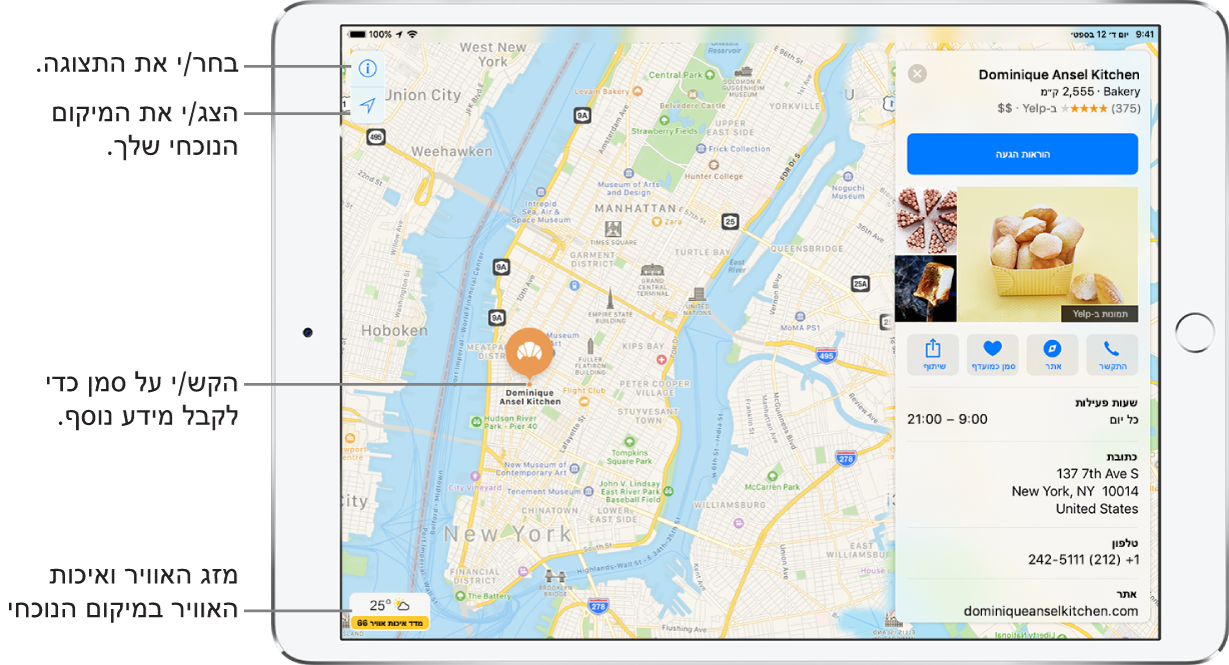
אזהרה: למידע חשוב בנושאים ניווט ומניעת הסחות דעת העשויות ליצור מצבים מסוכנים, ראה/י מידע חשוב בנושא בטיחות ב-iPad.
הצגת המיקום הנוכחי שלך
הקש/י על ![]() ; המיקום שלך יסומן במרכז המפה.
; המיקום שלך יסומן במרכז המפה.
חלקה העליון של המפה מציין את הצפון. כדי שהכיוון שאליו פניך מועדות יוצג במקום הצפון בחלק העליון, הקש/י על ![]() . כדי להמשיך בהצגת הצפון בחלק העליון, הקש/י על
. כדי להמשיך בהצגת הצפון בחלק העליון, הקש/י על ![]() או על
או על ![]() .
.
בחר/י תצוגה מבין התצוגות ״כבישים״, ״תחבורה ציבורית״ ו״לוויין״.
הקש/י על ![]() ולאחר מכן בחר/י ״מפה״, ״תחבורה ציבורית״ או ״לוויין״.
ולאחר מכן בחר/י ״מפה״, ״תחבורה ציבורית״ או ״לוויין״.
אם אין מידע על תחבורה ציבורית, הקש/י על ״הצג יישומי מסלולים״ כדי להשתמש ביישום של תחבורה ציבורית או אחרת.
הזזה, הגדלה/הקטנה וסיבוב של מפה
ניווט ברחבי מפה: גרור/י את המפה.
הגדלה או הקטנה: הקש/י פעמיים והחזק/י את אצבעך על המסך ואז גרור/י מעלה כדי להגדיל או מטה כדי להקטין. או, צבוט/י באצבעותיך על המפה בתנועת פתיחה או סגירה.
קנה המידה מופיע משמאל למעלה בעת הגדלה או הקטנה. כדי לשנות את יחידת המידה עבור מרחקים, עבור/י אל ״הגדרות״
 > ״מפות״ ובחר/י ״במיילים״ או ״בקילומטרים״.
> ״מפות״ ובחר/י ״במיילים״ או ״בקילומטרים״.סיבוב המפה: גע/י ממושכות במפה בשתי אצבעות וסובב/י את האצבעות.
כדי להציג את הצפון בחלק העליון של המסך לאחר שסובבת את המפה, הקש/י על
 .
.
הצגת מפה תלת‑ממדית
במפה דו-ממדית של כביש או תחבורה ציבורית: גרור/י שתי אצבעות למעלה.
במפת לוויין דו-ממדית: הקש/י על ״תלת-ממד״ בסמוך לפינה הימנית העליונה.
תוך כדי צפייה במפה תלת-ממדית, ניתן לבצע את הפעולות הבאות:
התאמת הזווית: גרור/י שתי אצבעות למעלה או למטה.
הצגת מבנים ואובייקטים קטנים אחרים בתלת-ממד: הגדל/י.
חזרה למפה דו-ממדית: הקש/י על ״מצב דו-ממדי״ בסמוך לפינה הימנית העליונה.